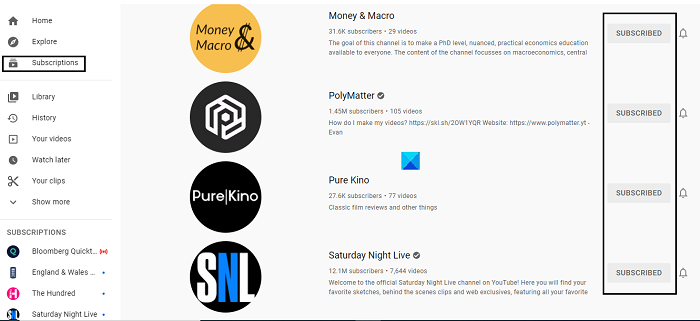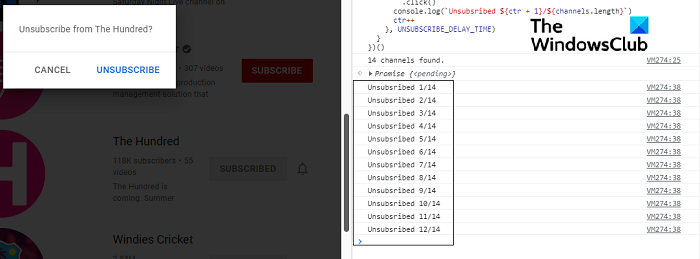Cách hủy đăng ký khỏi tất cả các kênh YouTube của bạn cùng một lúc
YouTube đã huy động nội dung đến một mức độ lớn trong thập kỷ qua hoặc lâu hơn. Người dùng có thể đăng ký vào các kênh mà họ thưởng thức nội dung, do đó giúp họ dễ dàng truy cập vào nội dung sở thích của họ. Vì không có mũ nào về số lượng kênh mà bạn kết thúc đăng ký, chúng ta thường thấy mình được đăng ký với nhiều kênh mà chúng ta không chủ động xem. Điều này có thể tạo ra một chút ruckus có thể gây bực bội. Trong bài viết này, chúng tôi sẽ chứng minh cách bạn có thể hủy đăng ký khỏi tất cả các kênh YouTube mà bạn đã đăng ký cùng một lúc
Cách hủy đăng ký khỏi tất cả các kênh YouTube của bạn cùng một lúc
- Via Subscriptions Manager
- Sử dụng Inspect Element
1] Via Subscriptions Manager
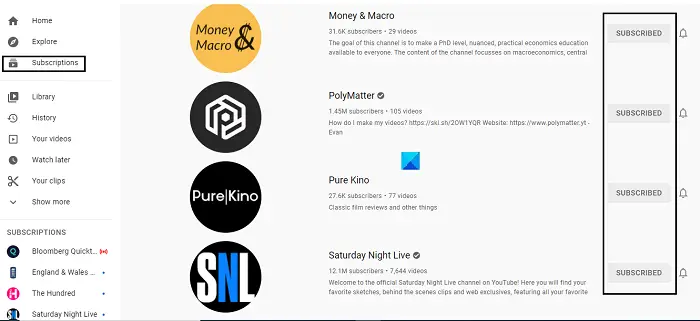
Cách đầu tiên, hơi dài để làm điều này là sử dụng trình quản lý đăng ký YouTube.com account của bạn. Quá trình này không tự động nhưng nó cung cấp cho bạn một danh sách tất cả các kênh mà bạn đã đăng ký cùng với một tùy chọn để hủy đăng ký khỏi chúng, để bạn có thể lọc ra những cái không mong muốn
- First Thứ trước, mở YouTube.com and log với YouTube account mà bạn muốn dọn dẹp
- Ở khung tùy chọn bên trái, nhấp vào Đăng ký
- Điều này sẽ mở một cửa sổ hiển thị các video mới nhất bạn đã xem và kênh YouTube đã đăng ký nào. Bây giờ, nhấp vào Quản lý
- Bây giờ, bạn sẽ thấy một danh sách tất cả các kênh YouTube mà bạn đã đăng ký. Bên cạnh mỗi kênh là một nút để hủy đăng ký khỏi kênh đó, vì vậy chỉ cần nhấn Subscribed button để hủy đăng ký của bạn
- Đóng cửa sổ một khi bạn đã hoàn tất việc hủy đăng ký các kênh không mong muốn
Các kênh trong danh sách này được sắp xếp theo thứ tự bảng chữ cái và không theo thứ tự mà bạn đã đăng ký vào chúng
2] Sử dụng Inspect Element
Bây giờ, vào phương pháp thứ hai. Đây là một chút kỹ thuật, vì vậy bạn cần phải chính xác với các bước của mình. Bạn có thể sử dụng Inspect Element để tự động hóa process and unsubscribe từ tất cả các kênh YouTube của bạn trong một lần. Đây là những gì bạn cần làm:
Mở danh sách Kênh đã đăng ký như bạn đã thực hiện trong phương thức đầu tiên. Scroll theo cách của bạn xuống kênh cuối cùng để tải tất cả các kênh trên màn hình của bạn. Bây giờ, nhấp chuột phải vào screen and select Inspect (hoặc Inspect Element)
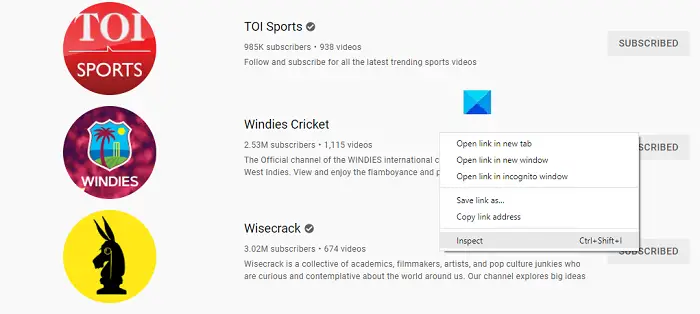
Sau đó, nhấp vào Console tab từ mảng các tab trên đầu trang. Copy and paste Đoạn mã sau ở dưới cùng của Console window and press enter:
/**
* Youtube bulk unsubsribe fn.
* Wrapping this in an IIFE for browser compatibility.
*/
(async function iife() {
// This is the time delay after which the "unsubscribe" button is "clicked"; Tweak to your liking!
var UNSUBSCRIBE_DELAY_TIME = 2000
/**
* Delay runner. Wraps `setTimeout` so it can be `await`ed on.
* @param {Function} fn
* @param {number} delay
*/
var runAfterDelay = (fn, delay) => new Promise((resolve, reject) => {
setTimeout(() => {
fn()
resolve()
}, delay)
})
// Get the channel list; this can be considered a row in the page.
var channels = Array.from(document.getElementsByTagName(`ytd-channel-renderer`))
console.log(`${channels.length} channels found.`)
var ctr = 0
for (const channel of channels) {
// Get the subsribe button and trigger a "click"
channel.querySelector(`[aria-label^='Unsubscribe from']`).click()
await runAfterDelay(() => {
// Get the dialog container...
document.getElementsByTagName(`yt-confirm-dialog-renderer`)[0]
// and find the confirm button...
.querySelector(`#confirm-button`)
// and "trigger" the click!
.click()
console.log(`Unsubsribed ${ctr + 1}/${channels.length}`)
ctr++
}, UNSUBSCRIBE_DELAY_TIME)
}
})()
Bạn sẽ quan sát các kênh YouTube bị hủy đăng ký lần này
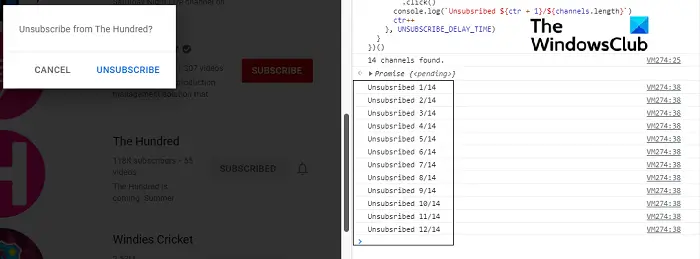
Nếu quá trình dừng lại ở bất kỳ thời điểm nào, bạn chỉ có thể chạy lại mã cho đến khi subscription list bị xóa
Mẹo: Bạn có thể muốn đăng ký TWC YouTube Channel để tốt nhất trong thế giới Windows
Làm thế nào để bạn xóa tất cả lịch sử trên YouTube?
Một truy vấn rất thường xuyên được hỏi về YouTube là cách search history của nó có thể được xóa và nó có một quy trình rất đơn giản. Trên nút YouTube app của bạn, nhấp vào nút Thư viện và mở cài đặt YouTube. Tại đây, bạn sẽ thấy một tùy chọn để xóa YouTube history. Tương tự, trên máy tính của bạn, bạn sẽ thấy khung tùy chọn bên trái history option. Click Trên đó và chọn 'Clear Tất cả đều xem history'
Internet history có thể được phục hồi sau khi bị xóa?
Mọi người tin rằng không có gì được xóa hoàn toàn khỏi Internet, và đó là một phần là đúng. Nếu bạn muốn quay lại và truy xuất internet history mà bạn đã xóa, một số thứ có thể giúp bạn là System Restore point hoặc tìm kiếm máy tính để bàn Program. Bạn thậm chí có thể sử dụng cookie để truy tìm lịch sử duyệt web đã xóa
Chúng tôi hy vọng rằng bài viết này đã có thể hướng dẫn bạn trong quá trình hủy đăng ký các kênh YouTube với số lượng lớn và bạn sẽ không có bất kỳ vấn đề nào với nó trong tương lai
.Related posts
Cách hợp nhất nhiều danh sách phát trên Spotify và YouTube Music
Cách sử dụng YouTube Analytics để kiểm tra hiệu suất kênh
Các lựa chọn thay thế tốt nhất trên YouTube dành cho người sáng tạo
Cách chuyển các đăng ký YouTube từ tài khoản này sang tài khoản khác
Cách khám phá các kênh mới trên YouTube
Cách xóa video YouTube khỏi kênh của bạn khỏi Di động hoặc PC
4 ứng dụng YouTube tốt nhất trên Microsoft Store dành cho PC Windows
Chuyển đổi YouTube sang MP3 bằng phần mềm miễn phí này hoặc các trình chuyển đổi trực tuyến
Cách tải xuống Nhạc miễn phí từ Thư viện âm thanh YouTube
Cách tải video danh sách phát trên YouTube xuống cùng một lúc bằng các công cụ này
Nhận xét không đăng được trên YouTube
Cách tạo danh sách phát trên YouTube với bất kỳ video nào mà không cần đăng nhập
Cách tạo hoặc chỉnh sửa phụ đề trên YouTube
Cách tắt nhận xét về video YouTube của bạn
Cách bật Chủ đề tối cho YouTube
Cách liên kết đến video YouTube từ thời gian bắt đầu cụ thể đến thời gian kết thúc
Ngăn Chrome và Firefox tiêu hao pin máy tính xách tay của bạn
5 tập lệnh GreaseMonkey hàng đầu trên YouTube
Cách cộng tác trên YouTube và Danh sách phát nhạc trên YouTube
Cách tìm xem video của bạn trên YouTube có bản quyền hay không